Last updated on 13.2.2021
Funkce v Excelu pro vyhledávání – SVYHLEDAT
Představte si situaci, kdy máte dvě nebo více zdrojových tabulek do jedné z těch tabulek potřebujete dostat data z té druhé. Nikdy si nemůžete být jistí, že řádek 5 v jedné tabulce odpovídá řádku 5 i v druhé tabulce, takže žádným prostým překopírování dat z jedné tabulky do druhé to prostě nepůjde. K tomu abyste vyhledali data podle kritéria slouží v Excelu funkce SVYHLEDAT.
Článek v detailu obsahuje vzorový příklad ke stažení.
Opět se jedná o hojně využívanou funkci v Excelu a je dobré tuto vyhledávací funkci znát.
Použití funkce SVYHLEDAT – Excel
Syntaxe pro funkci SVYHLEDAT v Excelu: =SVYHLEDAT (Hledat;Tabulka;Sloupec;Typ), kde
Hledat = je to hodnota, kterou chcete najít v v tabulce v prvním sloupci,
Tabulka = jedná se o tabulku, ve které hledáte zadaný výraz,
Sloupec = jedná se o číslo sloupce, ze kterého v případě shody chcete vypsat data,
Typ = pravda / nepravda
- Pravda = najde nejbližší odpovídající hodnotu (seřazeno sestupně)
- Nepravda = vrátí přesnou odpovídající hodnotu
Příklad využití funkce SVYHLEDAT
Předveďme si funkci SVYHLEDAT na jednoduchém příkladě, kde máme dvě tabulky a jednu z nich potřebujeme doplnit. Data budeme párovat dle prvního sloupce, kde máme „ID Uživatele“.
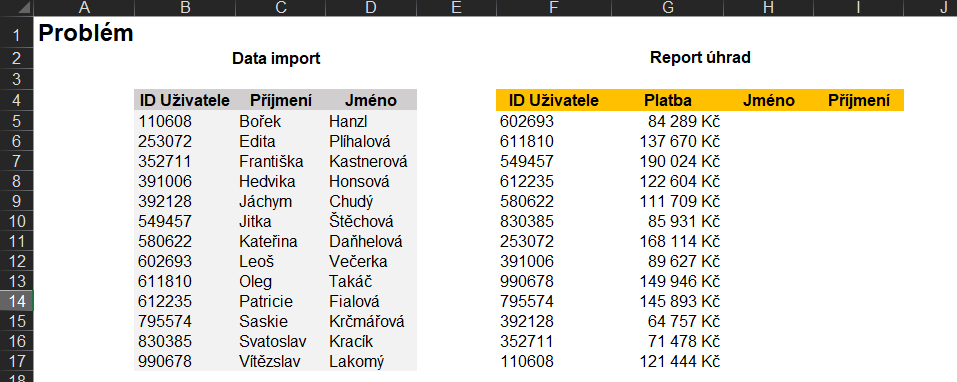
Jak použít funkci SVYHLEDAT v praxi
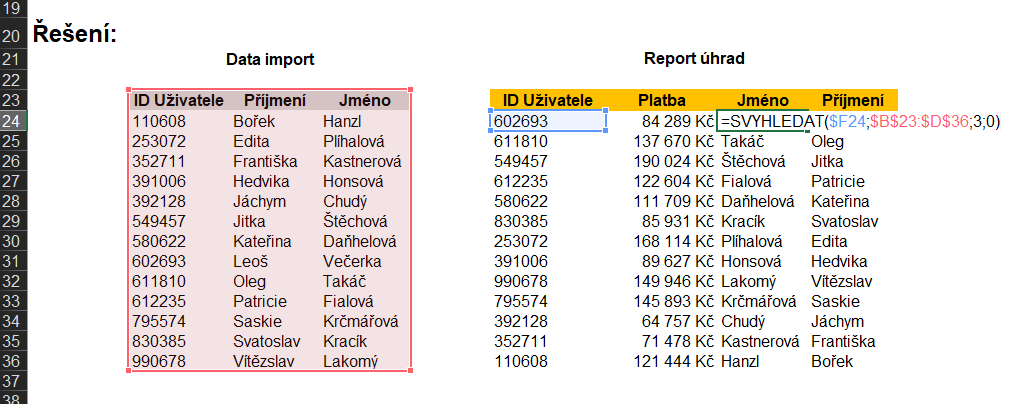
Potřebujete poradit nebo Vám něco není jasné? Kontaktuje mne zde.
A tady si můžete stáhnout vzorový příklad.
Komentáře jsou uzavřeny.